Cómo instalar el entorno de escritorio GNOME en Ubuntu Server
Si usas Ubuntu Server en tu centro de datos, es probable que estés trabajando con una interfaz solo de línea de comandos. Esto es genial para aquellos que conocen bien la línea de comandos. Sin embargo, ¿qué pasa si quieres trabajar con Ubuntu Server pero prefieres una interfaz GUI?

Afortunadamente, instalar el entorno de escritorio GNOME en Ubuntu Server no es difícil. La única advertencia de esta instalación es que, de entrada, no ganarás mucho en términos de herramientas de administración con interfaz gráfica. Sin embargo, tendrás un navegador al alcance de tus manos y la capacidad de instalar herramientas GUI disponibles desde GNOME Software. Para algunos administradores, especialmente aquellos nuevos en Linux, esto podría ser una gran ventaja para aprender la plataforma. Además, te permitiría utilizar herramientas gráficas para tareas como copias de seguridad e incluso facilitaría compartir carpetas (a través de Samba).
Dicho eso, vamos a instalar GNOME Desktop. La instalación puede llevar algo de tiempo, dependiendo de tu hardware, entre 5 y 10 minutos, ya que hay mucho software que instalar.
Instalación de GNOME
Abre una ventana de terminal y ejecuta el siguiente comando:
sudo apt-get install ubuntu-gnome-desktop
Ingresa tu contraseña de sudo. El comando anterior recopilará un montón de dependencias y te pedirá que confirmes la instalación. Cuando se te solicite, escribe "y" y la instalación continuará. Una vez finalizada la instalación, reinicia el servidor. Cuando la máquina se reinicie, te llevará a la pantalla de inicio de sesión gráfica, donde podrás iniciar sesión y disfrutar de GNOME Desktop (Figura A).
 Los diferentes tipos de buses en los dispositivos electrónicos
Los diferentes tipos de buses en los dispositivos electrónicosFigura A
A los puristas les gustará el resultado de esta instalación, ya que les proporcionará un escritorio GNOME predeterminado y no el GNOME "Unity-ificado" que se encuentra en Ubuntu 17.10.
Beneficios
Una vez que esté en funcionamiento, podrás abrir el administrador de archivos y realizar acciones como compartir carpetas en tu red haciendo clic derecho en una carpeta y seleccionando "Local Network Share" (Figura B). Se te pedirá instalar el software necesario para que esto ocurra, pero no tendrás que configurar Samba a través de la línea de comandos.
Figura B
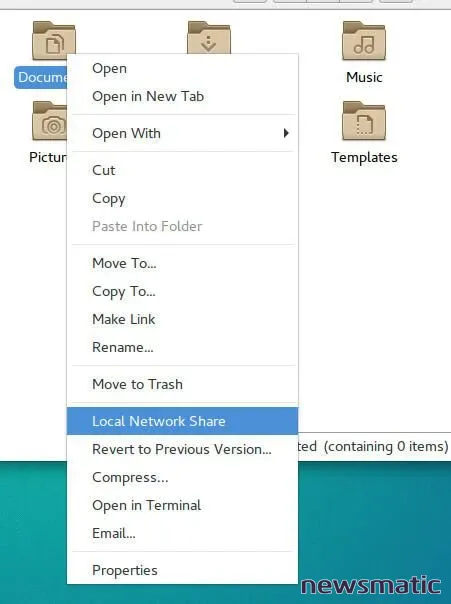
Otro beneficio adicional es tener acceso a GNOME Disk. Con esta herramienta, puedes crear fácilmente una imagen del disco de tu servidor para utilizar en caso de desastre. También es posible instalar herramientas de configuración de firewall, como GUFW, que te permitirán configurar más fácilmente el firewall de tu servidor. Instala GUFW con el siguiente comando:
 Cómo entrar al programa de configuración del BIOS en tu computadora
Cómo entrar al programa de configuración del BIOS en tu computadorasudo apt install gufw
No es para todos
Algunas personas prefieren tener sus servidores sin interfaces gráficas. Si no eres una de ellas, seguramente apreciarás tener Ubuntu Server con una de las interfaces gráficas más elegantes y fáciles de usar disponibles. Instala GNOME Desktop en Ubuntu Server y comprueba si no lo hace más útil para ti y tus administradores.
En Newsmatic nos especializamos en tecnología de vanguardia, contamos con los artículos mas novedosos sobre Centros de Datos, allí encontraras muchos artículos similares a Cómo instalar el entorno de escritorio GNOME en Ubuntu Server , tenemos lo ultimo en tecnología 2023.

Artículos Relacionados